แล้วเขียนความคิดเห็นของคุณ
iCareFone - เครื่องมือสำรองข้อมูล iOS ฟรี & จัดการข้อมูลได้ง่าย
สำรอง/ถ่ายโอน/กู้คืน/จัดการข้อมูล iOS ได้ในไม่กี่คลิก
สำรอง/จัดการข้อมูล iOS ได้ง่ายดาย
สำรอง/จัดการข้อมูล iOS ได้ในคลิกเดียว
ไม่มีอะไรฆ่าความตื่นเต้นของ iPhone 17 ใหม่ได้เร็วไปกว่าการเห็นมันติดอยู่ที่ "กําลังเตรียมเพื่อถ่ายโอน" แต่ไม่ต้องกังวล ปัญหานี้แก้ไขได้ง่ายกว่าที่คุณคิด
ในคู่มือนี้ เราจะแจกแจงว่าเหตุใดการโอนย้ายของคุณจึงหยุดชะงัก ใช้เวลานานเท่าใด และวิธีแก้ไขทีละขั้นตอนสำหรับ iPhone 17 กําลังเตรียมเพื่อถ่ายโอนค้าง เพื่อให้แอป รายชื่อ และรูปภาพของคุณถูกโอนย้ายไปยังอุปกรณ์ใหม่อย่างปลอดภัย
เมื่อคุณตั้งค่า iPhone 17 ใหม่ของคุณ กระบวนการโอนย้ายอาจใช้เวลาต่างกันไปขึ้นอยู่กับว่าคุณโอนย้ายข้อมูลมากน้อยแค่ไหน นี่คือคู่มือที่ง่ายต่อการช่วยคุณประมาณเวลาที่ใช้ในการตั้งค่า iPhone 17 ใหม่:
iPhone 17 ของคุณอาจถูกหน่วงเวลาเนื่องจากสาเหตุปกติหลายประการหากมันติดอยู่ที่หน้าจอ "กําลังเตรียมเพื่อถ่ายโอนค้าง" คุณสามารถแก้ไขปัญหาได้รวดเร็วขึ้นหากคุณเข้าใจสาเหตุเหล่านี้
สาเหตุทั่วไปที่ทำให้ iPhone 17 กําลังเตรียมเพื่อถ่ายโอนค้าง
Quick Start ต้องการ Wi-Fi ที่แข็งแรงและเสถียร เครือข่ายที่อ่อนแอหรือไม่เสถียรสามารถทำให้การโอนย้ายช้าหรือหยุดได้
ทั้งสองอุปกรณ์ควรมีเวอร์ชัน iOS ล่าสุด เวอร์ชันเก่าอาจทำให้เกิดปัญหาความเข้ากันได้
การโอนย้ายรูปภาพ วิดีโอ หรือแอปจำนวนมากใช้เวลานานขึ้น กระบวนการอาจดูเหมือนติดอยู่แต่จริงๆ กำลังประมวลผลไฟล์
เก็บ iPhone เก่าและใหม่ใกล้กันเพื่อให้ Quick Start ทำงานได้อย่างถูกต้อง
ตรวจสอบให้แน่ใจว่าอุปกรณ์ทั้งสองได้รับการชาร์จหรือเสียบปลั๊ก แบตเตอรี่ต่ำสามารถหยุดการโอนย้ายได้
การรีสตาร์ท iPhone ทั้งสองเครื่องสามารถแก้ไขปัญหาเล็กน้อยที่ขัดขวางการโอนย้ายได้
ปิดแอปอื่นๆ เพื่อเพิ่มทรัพยากรและเพิ่มความเร็วในการโอนย้าย
การรีสตาร์ท iPhone เก่าและใหม่ของคุณสามารถรีเฟรชระบบและล้างข้อบกพร่องเล็กน้อยที่อาจทำให้การตั้งค่า iPhone 17 กําลังเตรียมเพื่อถ่ายโอนค้าง ขั้นตอนง่ายๆ นี้มักจะแก้ไขปัญหาการโอนย้ายหลายประการ

การเชื่อมต่อ WiFi ที่อ่อนหรือไม่เสถียรอาจทำให้กระบวนการโอนย้ายช้าลงหรือหยุดได้ การตรวจสอบให้แน่ใจว่า iPhone ทั้งสองเครื่องเชื่อมต่อกับเครือข่าย WiFi ที่แข็งแรงและเสถียรสามารถป้องกันปัญหา iPhone ติดอยู่ในขั้นตอนการเตรียมการโอนย้ายและปรับปรุงความเร็วในการโอนย้ายโดยรวมได้
การรีเซ็ตการตั้งค่าเครือข่ายสามารถแก้ไขปัญหา WiFi หรือ Bluetooth ที่อาจขัดขวางการโอนย้ายได้ วิธีนี้ช่วยได้เมื่อ iPhone 17 ใหม่ติดอยู่ในขั้นตอนการเตรียมการโอนย้ายเนื่องจากข้อผิดพลาดในการเชื่อมต่อ

การใช้ iCloud เป็นวิธีที่มีประสิทธิภาพในการโอนย้ายข้อมูลของคุณจาก iPhone หรือ iPad เก่าไปยัง iPhone 17 ใหม่ของคุณ วิธีนี้มีประโยชน์หาก iPhone 17 กําลังเตรียมเพื่อถ่ายโอนค้างโดยใช้ Quick Start คุณสามารถโอนย้ายข้อมูลส่วนตัว แอป และเนื้อหาที่ซื้อไม่ว่าจะมีอุปกรณ์เก่าอยู่ใกล้หรือไม่ก็ตาม
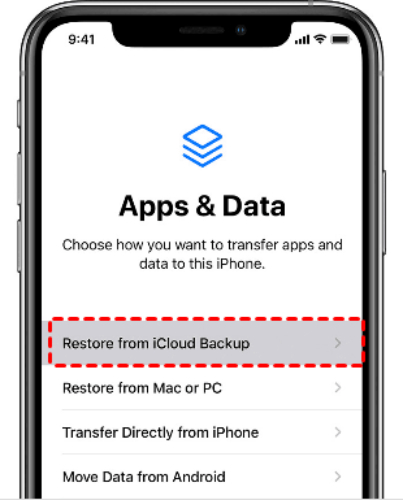
คุณยังสามารถโอนย้ายข้อมูลของคุณจาก iPhone หรือ iPad เก่าไปยัง iPhone 17 ใหม่โดยใช้ iTunes, Finder หรือ Apple Devices วิธีนี้มีประโยชน์หาก iPhone 17 กําลังเตรียมเพื่อถ่ายโอนค้างด้วย Quick Start
ช่วยให้คุณคืนค่าข้อมูลส่วนตัว แอป และเนื้อหาที่ซื้อจากข้อมูลสำรองก่อนหน้า โปรดทราบว่าหากข้อมูลสำรองของคุณไม่ได้เข้ารหัส ข้อมูลสุขภาพและกิจกรรมจะไม่ถูกโอนย้าย
ขั้นตอนการโอนย้ายโดยใช้ iTunes หรือ Finder:


iPhone 17 กําลังเตรียมเพื่อถ่ายโอนค้าง Tenorshare iCareFone ให้วิธีที่รวดเร็ว ปลอดภัย และเชื่อถือได้ในการโอนย้ายข้อมูลทั้งหมดของคุณจาก iPhone เก่าไปยังอุปกรณ์ใหม่ แตกต่างจากวิธี Quick Start หรือ iCloud มาตรฐานของ Apple, iCareFone อนุญาตให้โอนย้ายโดยตรงผ่าน USB หรือ Wi-Fi โดยเก็บรักษาไฟล์ของคุณอย่างครบถ้วน รวมถึงรูปภาพ วิดีโอ รายชื่อ ข้อความ และแม้แต่ข้อมูลแอป
วิธีนี้หลีกเลี่ยงการหยุดชะงักของ Wi-Fi เวลาในการรอที่ยาวนาน หรือข้อผิดพลาดในการโอนย้าย ทำให้เหมาะสำหรับทุกคนที่ต้องการการตั้งค่าที่ราบรื่นบน iPhone ใหม่ของพวกเขา
ข้อดีของ Tenorshare iCareFone:
ขั้นตอนการโอนย้ายข้อมูลไปยัง iPhone 17 ใหม่โดยใช้ iCareFone:
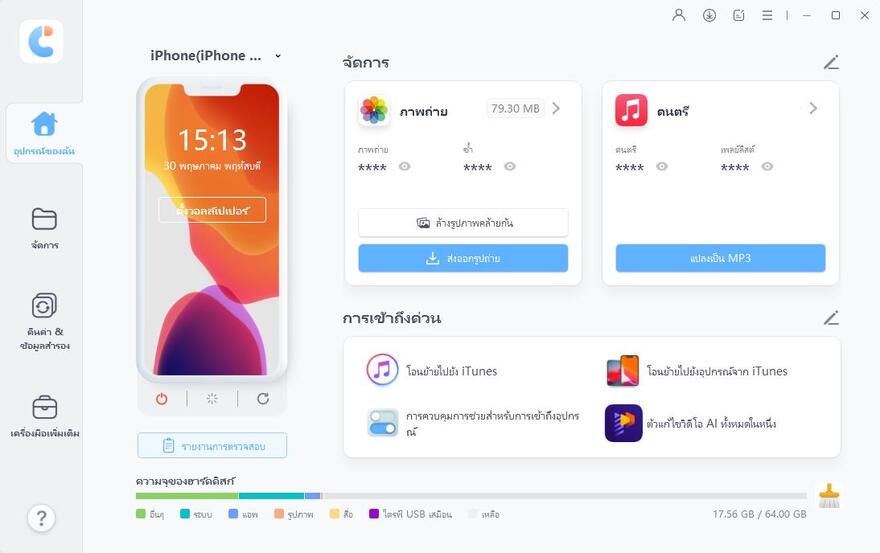
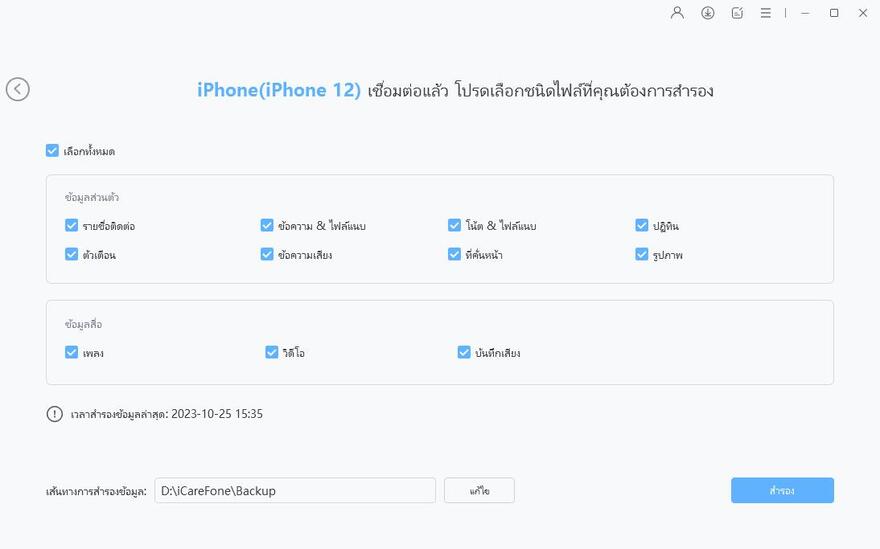
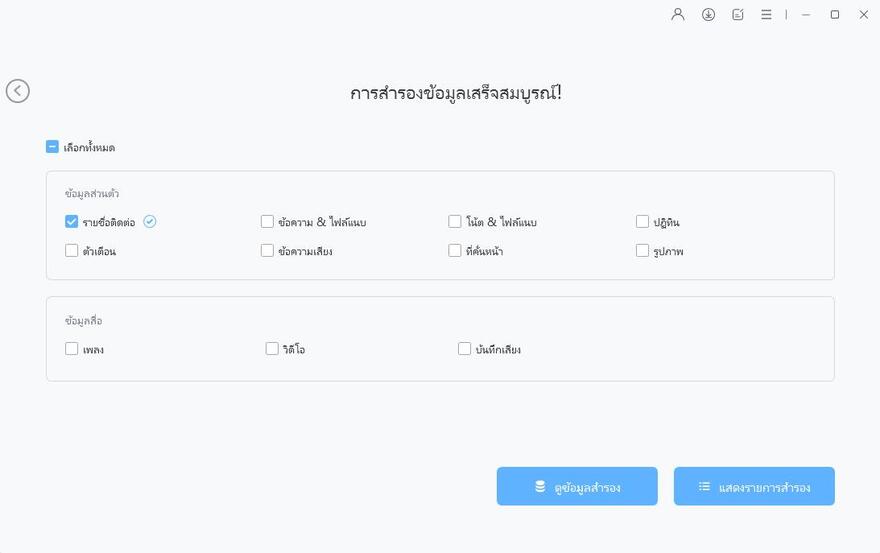
ไม่ได้ การปิด iPhone ของคุณในระหว่างกระบวนการเตรียมสามารถขัดขวางการโอนย้ายและทำให้เกิดข้อผิดพลาด ควรเก็บอุปกรณ์ของคุณเปิดไว้จนกว่าการโอนย้ายจะเสร็จสิ้น
ใช่ การเชื่อมต่อ Wi-Fi ที่เสถียรเป็นสิ่งจำเป็นสำหรับการเตรียมการและการโอนย้ายข้อมูล โดยเฉพาะเมื่อใช้ iCloud หรือดาวน์โหลดอัพเดต
ในบทความนี้ เราได้สำรวจวิธีการหลายวิธีในการแก้ไขปัญหา iPhone 17 กําลังเตรียมเพื่อถ่ายโอนค้าง จากการใช้ iCloud และ iTunes ไปจนถึงเครื่องมือที่มีประสิทธิภาพเช่น Tenorshare iCareFone แต่ละวิธีช่วยให้คุณโอนย้ายข้อมูลของคุณได้อย่างปลอดภัยและรวดเร็ว ด้วย iCareFone การโอนย้ายรูปภาพ แอป ข้อความ และอื่นๆ กลายเป็นเรื่องง่าย เชื่อถือได้ และรวดเร็ว ทำให้มั่นใจได้ว่า iPhone 17 ใหม่ของคุณพร้อมใช้งานโดยไม่ล่าช้า
เพิ่มเพื่อน LINE กับ Tenorshare
รับข่าวสาร อัปเดตโปรโมชั่น และสิทธิพิเศษก่อนใคร!

แล้วเขียนความคิดเห็นของคุณ
Leave a Comment
Create your review for Tenorshare articles
โดย Pheeraphat Sirikul
2025-12-01 / iPhone 17
ให้คะแนนเลย!